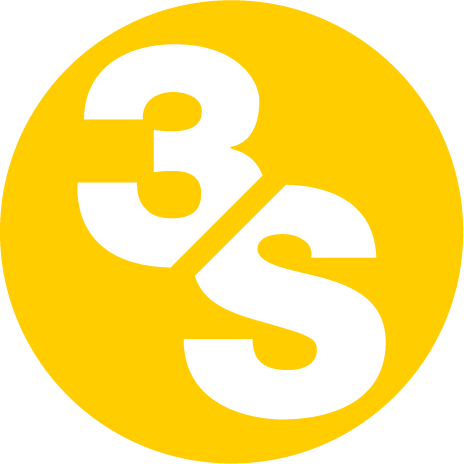XM3S Geräteinfo-DeviceInfo 2024
Inhalt
- XM3S Geräteinfo-DeviceInfo 2024
- Start
- Gerät suchen / auswählen
- Daten von
- Daten
- Logs
- Favoriten
- Kalender
- Spalten
- Beschreibung
- Laufzeit
- Distanz
- Richtung
- Zyklus
- Datumsbereich
- Daten einund ausblenden
- Excel Export
- Log-Export
- Charts
- Favoriten
- Einstellungen
- Export
- Settings
- Hochladen
- Dokumente
- Dokumente hinzufügen
- Fotos
- Fotos hochladen
- PSI
- Baujahr, Modell, Standort
- Ausstattung
- CAS
- Tools
- Daten nochmals verarbeiten
- Settings aus der Datenbank löschen
Start
Unter «Start» kann ein Gerät mittels Gerätenummer gewählt werden:
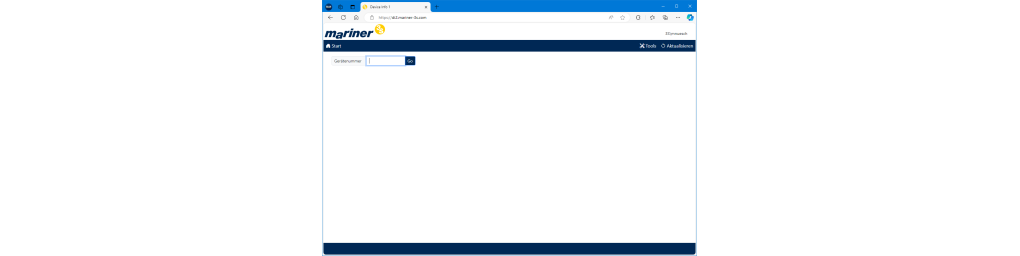
Start Zurück auf die Startseite / Geräteauswahlseite Tools Hilfsfunktionen Aktualisieren Aktuelle Seite neu laden
Die Gerätenummer der letzten 8 Geräte sind in der Fusszeile aufgelistet:

Diese Nummern können angeklickt werden.
Gerät suchen / auswählen
Sobald das Gerät gewählt ist, können die Daten über die verschiedenen Funktionen analysiert werden:

Logs Zeigt die Logs in Tabellenform Chart Zeigt die Logs in grafischer Form Settings Einstellungen des Gerätes Hochladen Logs und Settings über die Webseite hochladen Dokumente Verzeichnis für hochgeladene Dokumente des Gerätes Bilder Verzeichnis für hochgeladene Bilder des Gerätes PSI Informationen aus PSI Penta zum Gerät CAS Informationen aus CAS Genesys
Daten von
Zeigt von und bis wann Daten vorhanden sind.
Daten
Zeigt Tage an, an denen Logs verfügbar sind. Wird ein Datum aus der Liste gewählt, zeigt die Webseite alle Logs dieses Tages an. Standardmässig wird der letzte Tag vorgeschlagen.
Mit «Go» kann der Tage aufgerufen werden.
Logs
Zeigt die Logs in tabellarischer Form:
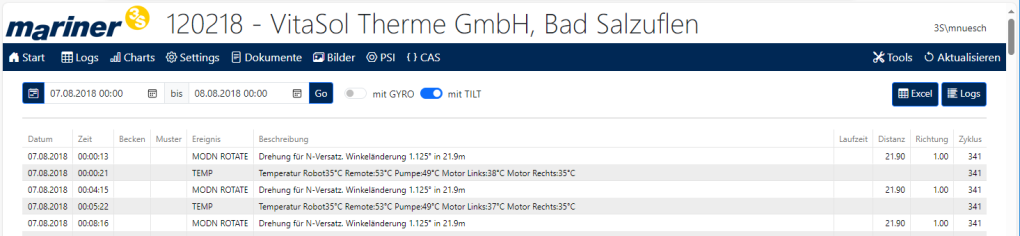
Favoriten
Über Favoriten können die aktuellen Einstellungen unter einem Stichwort gespeichert und später abgerufen werden, ähnlich einem Lesezeichen im Browser:
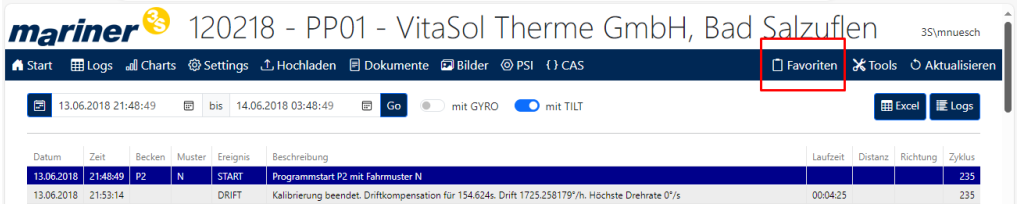
Im Eingabefeld kann eine Bezeichnung angegeben werden.
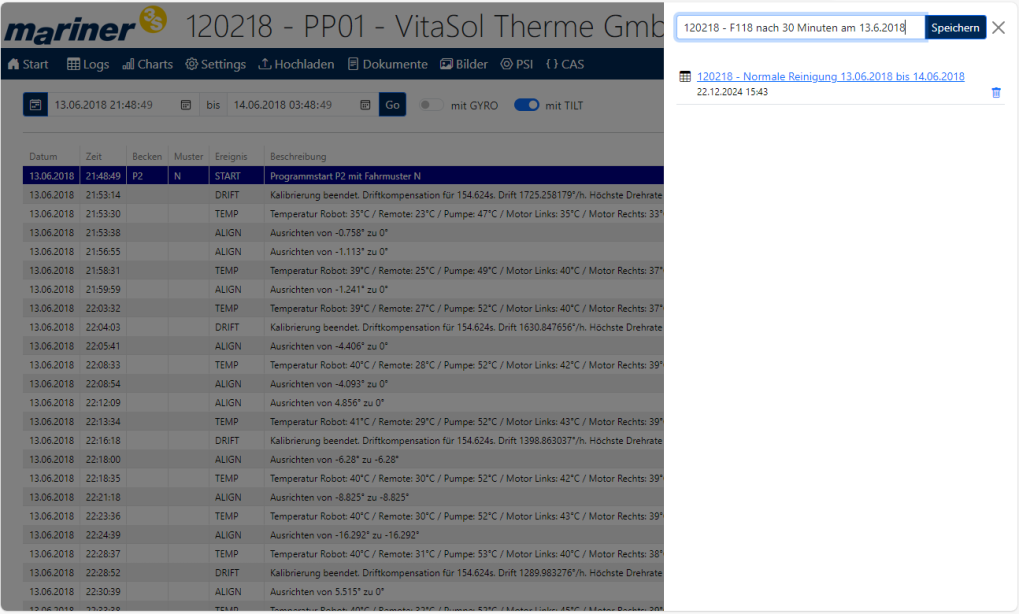
Durch anklicken der Bezeichnung kann diese Tabelle zu einem späteren Zeitpunkt wieder angezeigt werden. Die Funktion steht auf für Charts zur Verfügung.
Kalender

Öffnet den Kalender:
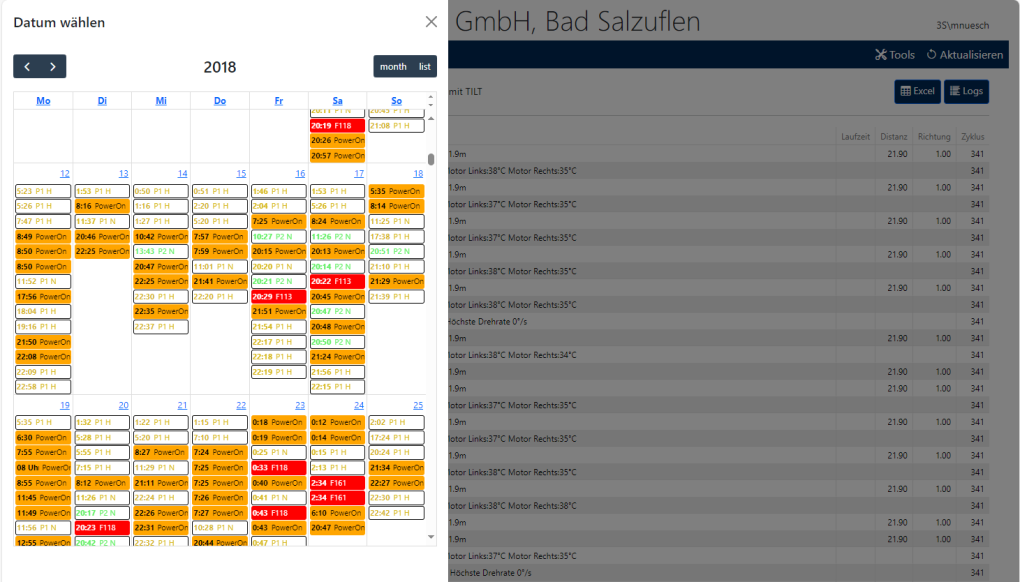
Hier werden alle Termine angezeigt an denen: Ein Gerät eingeschaltet wurde (in Orange, z.B. «Power On») Ein Automatikprogramm gestartet wurde (in verschiedenen Farben, z.B. «P1», «P2» usw.) Ein Fehler aufgetreten ist (in Rot, z.B. «F161») Jeder Termin kann angeklickt und zeigt dazu die entsprechenden Daten tabellarisch an.
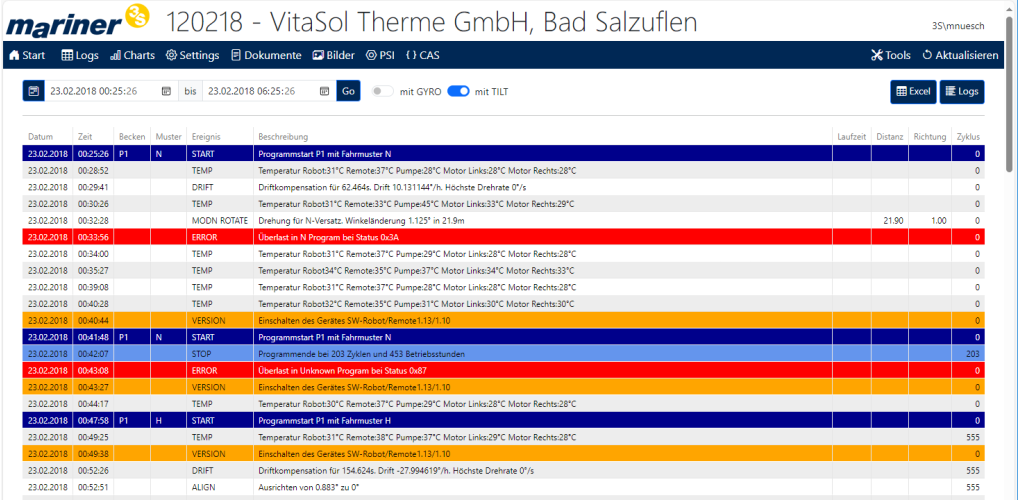
Spalten
Beschreibung
Die Beschreibung enthält die in den Protokollen enthaltenen Daten in beschreibender Form.
Laufzeit
Zeit seit Start des Automatikprogrammes.
Distanz
Wird angezeigt, sofern der Logeintrag die Distanz zur Startwand enthält.
Richtung
Wird angezeigt, sofern der Logeintrag eine Fahrrichtung enthält.
Zyklus
Enthält den Zyklus des Automatikprogrammes. Dieser Wert vom STOP her interpretiert.
Datumsbereich
Die Daten werden immer von-bis angezeigt. Der Bereich kann manuell eingegeben werden:

… oder über den Kalender gewählt werden:

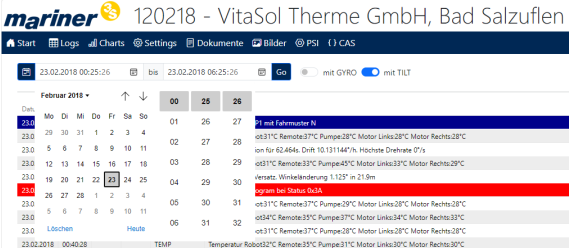
Suche starten mit «Go»:

Daten einund ausblenden
GYROoder auch TILT-Daten werden üblicherweise nicht angezeigt. Mit diesem Schalter können auch diese Logeinträge eingeblendet werden:

Excel Export
Exportiert die angezeigten Daten in eine Excel-Tabelle:

Log-Export
Exportiert die angezeigten Daten als rohe Log-Daten:

Charts
Die Logs im gewählten Bereich werden grafisch angezeigt:
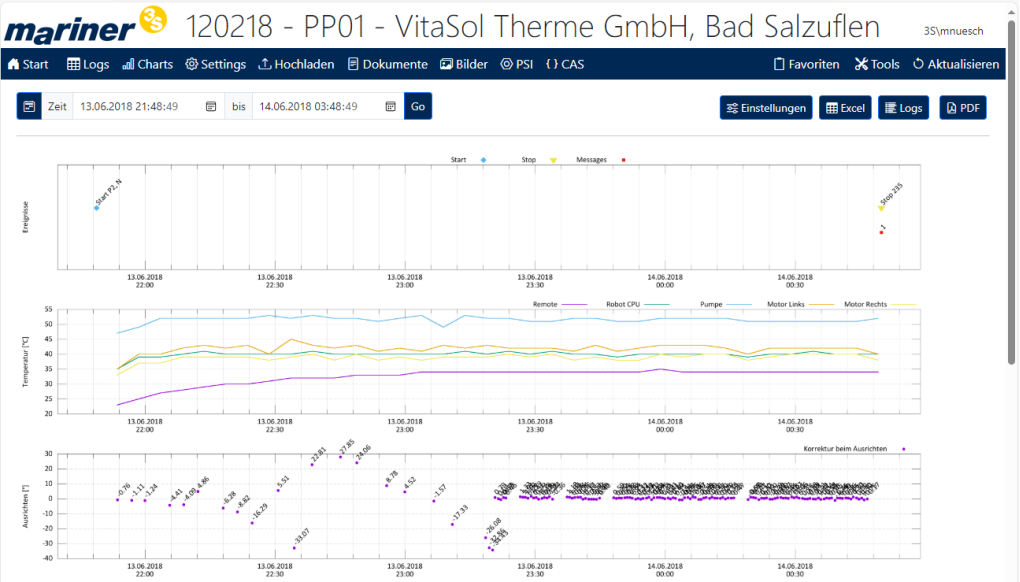
Favoriten
Einstellungen
Definiert, welche Daten grafisch aufbereitet werden:
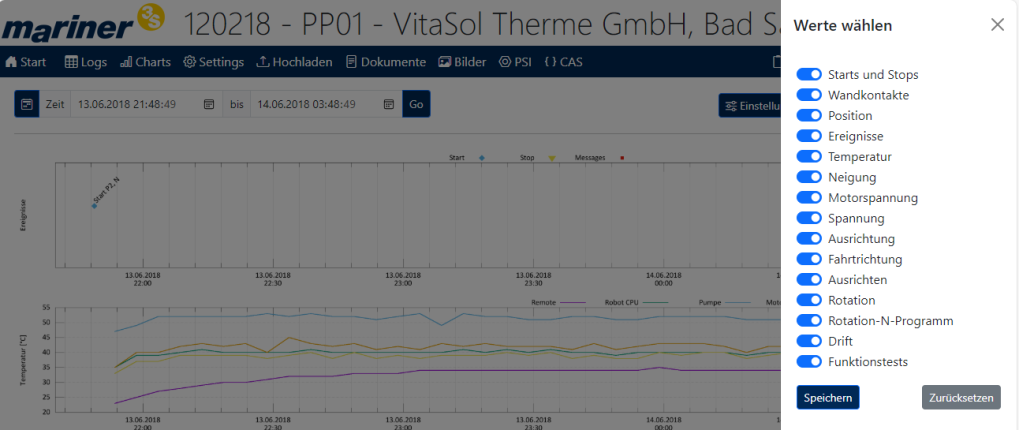
Einstellungen mit «Speichern» übernehmen oder mit «Zurücksetzen» auf die Standardeinstellung zurücksetzen.
Export
Gibt die Grafik als PDF im Format A3 aus.

Settings
Anzeige der gespeicherten Einstellungen. Ohne Auswahl werden die neusten Daten angezeigt:
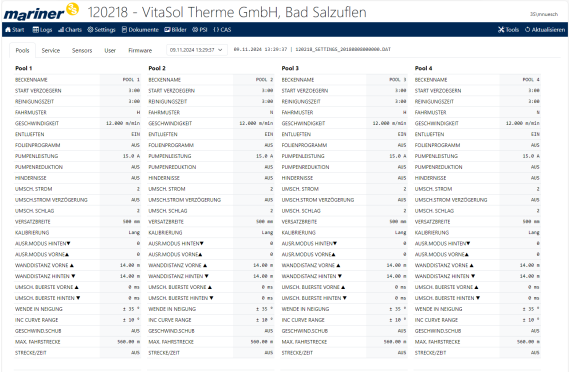
Die Kategorien sind über Registerkarten getrennt:

Weitere Einstellungen können, sofern vorhanden, über das Dropdown ausgewählt werden:

Hochladen
Über diese Funktion können Logund Settings-Dateien hochgeladen werden:

Dazu den Button «Dateien auswählen» anklicken oder die hochzuladende Datei auf diesen Bereich ziehen. Die Verarbeitung erfolgt im Hintergrund und kann ein paar Minuten dauern. Sofern im System eine E-Mail-Adresse hinterlegt ist, wird nach Abschluss eine Verarbeitungsbestätigung verschickt.
Dokumente
Alle übertragenen Dokumente, typischerweise das Abnahmeprotokoll:
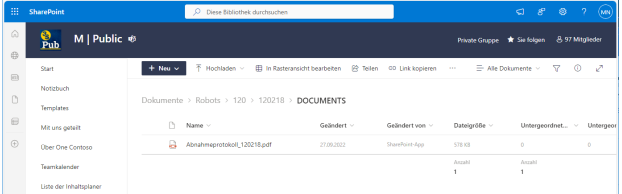
Diese Daten sind in der Cloud («SharePoint») gespeichert und damit auch auf Smartphones einsehbar.
Dokumente hinzufügen
Hochzuladende Datei einfach ins Browserfenster ziehen.
Fotos
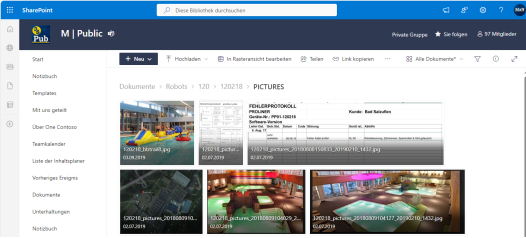
In dieser Ablage befinden sich alle Fotos, die beispielsweise über die Mariner 3S App hochgeladen wurden.
Fotos hochladen
Fotos können über die Mariner 3S App, aber auch über den Browser hochgeladen werden. Dazu das Foto einfach auf die Webseite ziehen oder über den Befehl «Hochladen» hinzufügen:
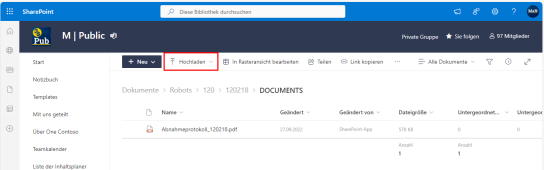
PSI
Die Seite «PSI» zeigt Informationen, die im PSI Penta gespeichert sind.
Baujahr, Modell, Standort
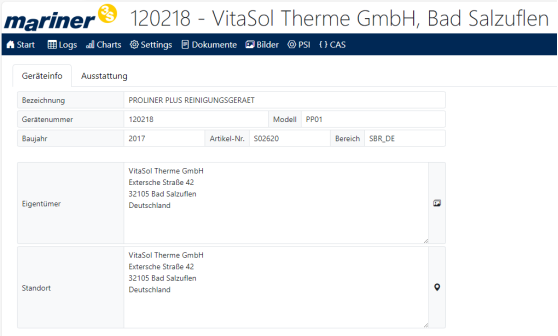
Ausstattung
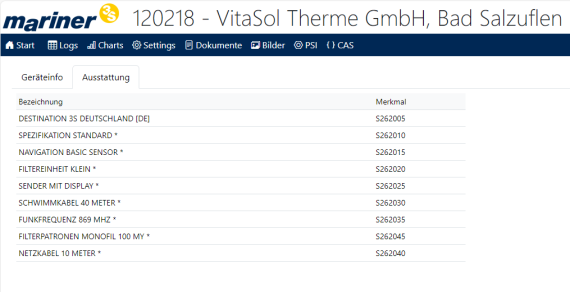
CAS
Diese Funktion ist nur für Geräte in Deutschland verfügbar. Anzeige von Tickets zum Gerät aus «CAS»:
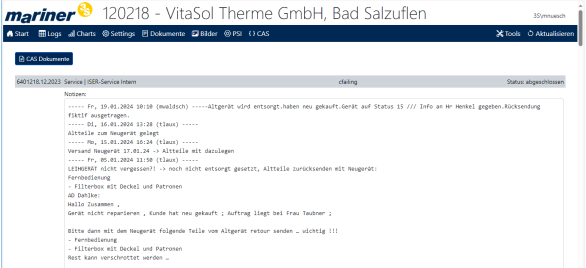
… aber auch von Material, das im Rahmen des Tickets verwendet wurde:
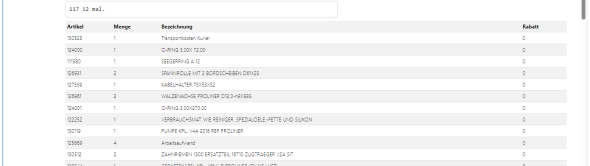
Tools
Unter Tools sind verschiedene Funktionen angesiedelt, die nur sporadisch verwendet werden.
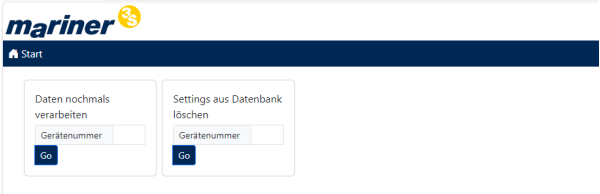
Daten nochmals verarbeiten
Liest alle gespeicherten Logfiles des Gerätes nochmals ein und schreibt sie in die Datenbank.
Settings aus der Datenbank löschen
Löscht alle Settings des angegebenen Gerätes aus der Datenbank.